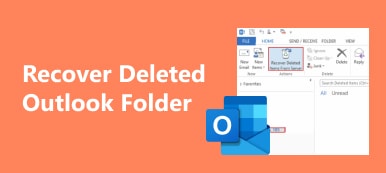"Ho appena eseguito l'aggiornamento a Windows 10 e alcuni dei miei file non sono stati copiati correttamente nel nuovo sistema operativo, ho cercato la soluzione online e ho scoperto che posso ripristinarli dalla cartella Windows.old, ma come ottenerlo? Per favore aiuto. "

Se sei un utente esperto di Windows e hai utilizzato diverse versioni di Windows sul tuo computer, potresti sentire parlare della cartella Windows.old. Considerando che molte persone non lo conoscono, condivideremo le conoscenze di base su di esso e come ripristinare la vecchia cartella di Windows in questo post.
- Parte 1: cos'è la cartella Windows.old
- Parte 2: come recuperare i file dalla cartella di Windows .old
- Parte 3: come ripristinare la cartella di Windows .old
Parte 1: Cos'è la cartella Windows.old
La cartella Windows.old viene generata dal sistema operativo Windows quando si esegue l'aggiornamento da una versione all'altra. Memorizza tutti i file e i dati dal precedente sistema operativo Windows. In altre parole, puoi ripristinare il tuo computer sul vecchio Windows se non ti piace quello nuovo con il vecchio ripristino di Windows.
È possibile ripristinare un determinato file da Windows.old se è stato copiato in modo errato nel nuovo sistema Windows. Ma, nella maggior parte dei casi, contiene solo i vecchi file di sistema di Windows, come il software installato, le impostazioni dell'account utente e altro ancora.
Ricordare che i file personali vengono temporaneamente salvati nella cartella Windows.old per i giorni 28.

Parte 2: Come recuperare i file dalla cartella Windows.old
Come accennato, è possibile recuperare i file dalla cartella Windows.old se non vengono spostati nel nuovo sistema o spostati in modo errato. E puoi seguire i passaggi seguenti per ottenere quello che vuoi.
Passo 1 : Aprire un Esplora file di Windows e accedere all'unità in cui è installato Windows. Di solito è l'unità C: di default.
Passo 2 : Inserisci "Windows.old" nella barra di ricerca nella parte superiore di Explorer e poi aprilo.
È necessario abilitare la modalità di debug USB prima di recuperare i file persi. Il software offre istruzioni dettagliate per tutte le versioni di Android. Quindi fai come dicono le istruzioni sullo schermo. Successivamente, fai clic su "OK" per confermare e accedere alla modalità di debug USB. È molto importante nell'intero processo di recupero dati Samsung.
Passo 3 : Aprire la cartella Utenti e fare doppio clic sul proprio account, quindi accedere alla cartella che contiene il file che si desidera recuperare.
Passo 4 : Successivamente, per ripristinare Windows vecchio, basta copiare e incollare il file desiderato su un altro disco rigido su nuova Windows.

Parte 3: Come ripristinare la cartella di Windows .old
Come puoi vedere, Windows.old viene creato e cancellato automaticamente. Significa che non è possibile ripristinare Windows.old un mese più tardi. La risposta è semplice, no. Apeaksoft Recupero dati può aiutarti a ripristinare la vecchia cartella di Windows anche se è stata cancellata dopo 28 giorni. Le sue caratteristiche principali includono:
1. Facile da usare. Questo strumento di recupero file di Windows è in grado di recuperare i file persi dalla cartella Windows.old in un clic, quindi anche i principianti potrebbero coglierlo rapidamente.
2. Ripristino di file in varie situazioni, indipendentemente dalla perdita dei file a causa di un aggiornamento del sistema, un'operazione di errore, cancellazione accidentale, attacco di virus, software danneggiato o formato del disco rigido.
3. Supporta quasi tutti i tipi di dati e formati. Funziona su tutte le immagini, video, audio, documenti, email, formati di archivio e altro, come JPG, ICO, PNG, BMP, GIF, PSD, TIFF, RAW, MP4, MP3, WAV, AVI, DOC, ZIP, ecc.
4. Recupero senza perdita di dati. Con la migliore applicazione di ripristino Windows.old, è possibile ripristinare i file in condizioni originali, formato e qualità.
5. Anteprima per recupero selettivo. Dopo la scansione, gli utenti possono esaminare tutti i file persi ordinati per tipi e formati e decidere di recuperarli tutti o diversi elementi specifici.
6. Più veloce e leggero. Questo strumento di recupero dati è leggero e potrebbe ripristinare i file persi in modo rapido e sicuro.
7. Inoltre, Data Recovery è compatibile con Windows 10 / 8.1 / 8 / Vista / XP e una varietà di file system, come NTFS, FAT16, FAT32, exFAT, EXT, ecc.
In breve, è l'opzione migliore per ripristinare Windows.old.
Come ripristinare la cartella di Windows .old
Passo 1 : Scansiona l'intero disco per cercare i file in Windows.old
Scarica l'ultima versione di Data Recovery installata sul PC quando è necessario eseguire il ripristino di Windows.old.
Apri il miglior software di ripristino di Windows.old e vedrai due parti nella schermata principale. Individua la parte relativa al tipo di dati, seleziona i tipi di dati che desideri ripristinare, come "Immagine", "Audio", "Video" e altri. Quindi spostati nell'area della posizione e scegli dove vuoi recuperare. La cartella Windows.old si trova nel disco C, quindi selezioniamo Disco locale C. Il ripristino dei dati funzionerà non appena fai clic sul pulsante "Scansione".

Passo 2 : Anteprima prima del ripristino di Windows.old
La schermata dei risultati viene visualizzata dopo la scansione ei file persi sono organizzati per tipi e formati. Ad esempio, vai alla scheda Immagine dalla barra di navigazione a sinistra e apri le cartelle denominate JPG, ICO, PNG, GIF e altro nel riquadro di destra. Qui puoi guardare tutte le immagini cancellate in vari formati. Se ricordi il nome del file, inseriscilo nella casella nella barra multifunzione superiore e fai clic sul pulsante "Filtro" per individuarlo rapidamente. Inoltre, se il risultato della scansione standard non include i file che desideri ripristinare, fai clic sul pulsante Deep Scan nell'angolo in alto a destra. Ci vorrà più tempo per eseguire la scansione approfondita del disco rigido e recuperare più file persi.

Passo 3 : Recupera Windows.old in un clic
Assicurati di selezionare tutti i file desiderati in Windows.old selezionando le caselle corrispondenti e fai clic sul pulsante "Ripristina". Nella finestra di dialogo popup, rilascia una destinazione diversa dalla posizione originale e avvia il ripristino di Windows.old. Al termine, premere il pulsante "Apri cartella" nella finestra Ripristino terminato, quindi è possibile sfogliare e recuperare i file cancellati sul PC Windows.

Conclusione
Se si esegue l'aggiornamento a una nuova versione di Windows, verrà individuata una cartella denominata Windows.old nel disco di sistema. È molto grande, quindi alcune persone potrebbero volerlo cancellare per liberare spazio. In realtà, questa cartella verrà cancellata automaticamente, anche se non la cancelli.
In base alle presentazioni precedenti, è possibile capire quale cartella Windows.old è stata salvata e come recuperare i file da Windows.old prima che vengano eliminati. Se la cartella è stata rimossa, ci sono possibilità di effettuare il ripristino di Windows.old.
Tutto ciò di cui hai bisogno è un programma di recupero dati professionale, Apeaksoft Data Recovery. Abbiamo condiviso le procedure, in modo da poter ripristinare facilmente la vecchia cartella di Windows. Se hai altre domande relative alla funzionalità Windows.old, lascia un messaggio sotto questo post, ti risponderemo il prima possibile.